
 | ATENŢIE - PERICOL DE ELECTROCUTARE: Dacă accesaţi placa de control sau instalaţi dispozitive hardware ori de memorie opţionale la un anumit timp după configurarea imprimantei, înainte de a continua opriţi imprimanta şi deconectaţi cablul de tensiune de la priza electrică. Dacă aveţi alte aparate ataşate la imprimantă, închideţi-le şi pe acestea şi deconectaţi cablurile care conduc la imprimantă. |
| Avertisment - Pericol de deteriorare: Componentele electrice ale plăcii de sistem pot fi deteriorate cu uşurinţă de electricitatea statică. Atingeţi o suprafaţă metalică a imprimantei înainte de a atinge componentele electronice sau conectorii de pe placa de sistem. |
DIMM DDR3
Memorie Flash
Fonturi
Firmware
Coduri de bare formulare
Prescriere
IPDS
PrintCryption
Hard disk*
Internal Solutions Ports (ISP)*
Interfaţă paralelă 1284-B
Interfaţă prin fibră MarkNet N8130 10/100
Interfaţă serială RS-232-C
* Această opţiune internă este disponibilă numai la modelul de imprimantă MS610de.
 | ATENŢIE - PERICOL DE ELECTROCUTARE: Dacă accesaţi placa de control sau instalaţi dispozitive hardware ori de memorie opţionale la un anumit timp după configurarea imprimantei, înainte de a continua opriţi imprimanta şi deconectaţi cablul de tensiune de la priza electrică. Dacă aveţi alte dispozitive conectate la imprimantă, închideţi-le şi pe acestea şi deconectaţi cablurile care duc la imprimantă. |
| Avertisment - Pericol de deteriorare: Componentele electrice ale plăcii de sistem pot fi deteriorate cu uşurinţă de electricitatea statică. Atingeţi o suprafaţă metalică a imprimantei înainte de a atinge componentele electronice sau conectorii de pe placa de sistem. |
Accesaţi placa controlerului.
Pentru modelele de imprimantă MS510dn, MS517dn, MS610dn şi MS617dn, consultaţi Accesarea plăcii de control.
Pentru modelul de imprimantă MS610de, consultaţi Accesarea plăcii de control.
Despachetaţi cardul opţional.
| Avertisment - Pericol de deteriorare: Nu atingeţi punctele de conectare de pe marginea cartelei. |
Ţinând cartela din lateral, aliniaţi pinii de plastic (1) de pe cartelă cu orificiile (2) de pe placa controlerului.

Împingeţi cartela ferm pe poziţie.
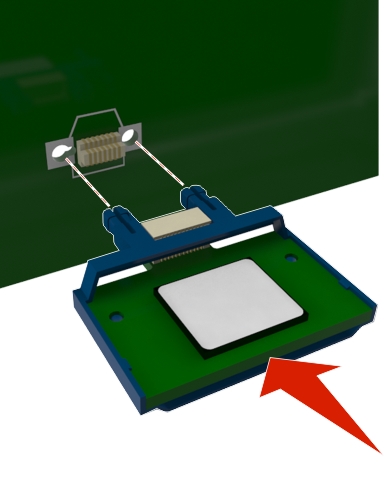
| Avertisment - Pericol de deteriorare: Instalarea necorespunzătoare a cartelei poate deteriora cartela şi placa controlerului. |
| Notă: Întreaga lungime a conectorului cardului trebuie să atingă şi să fie la acelaşi nivel cu placa de sistem. |
Pentru modelele de imprimantă MS510dn, MS517dn, MS610dn şi MS617dn, închideţi uşa de acces a plăcii controlerului.
Pentru modelul de imprimantă MS610de, închideţi capacul plăcii controllerului, apoi închideţi uşa de acces.
| Notă: După instalarea software-ului de imprimantă şi a oricăror opţiuni hardware, adăugaţi manual opţiunile în driverul de imprimantă, pentru a le face disponibile în cadrul lucrărilor de imprimare. Pentru informaţii suplimentare, consultaţi Adăugarea opţiunilor disponibile în driverul de imprimare. |
 | ATENŢIE - PERICOL DE ELECTROCUTARE: Dacă accesaţi placa de control sau instalaţi dispozitive hardware ori de memorie opţionale la un anumit timp după configurarea imprimantei, înainte de a continua opriţi imprimanta şi deconectaţi cablul de tensiune de la priza electrică. Dacă aveţi alte dispozitive conectate la imprimantă, închideţi-le şi pe acestea şi deconectaţi cablurile care duc la imprimantă. |
| Avertisment - Pericol de deteriorare: Componentele electronice ale plăcii de control pot fi deteriorate cu uşurinţă de electricitatea statică. Atingeţi o componentă metalică a imprimantei înainte de a atinge componente electronice sau conectori de pe placa de control. |
O cartelă de memorie opţională poate fi achiziţionată separat şi poate fi ataşată la placa controlerului.
Accesaţi placa controlerului.
Pentru modelele de imprimantă MS510dn, MS517dn, MS610dn şi MS617dn, consultaţi Accesarea plăcii de control.
Pentru modelul de imprimantă MS610de, consultaţi Accesarea plăcii de control.
Despachetaţi cartela de memorie.
| Avertisment - Pericol de deteriorare: Nu atingeţi punctele de conectare de pe marginea cartelei. |
Aliniaţi crestătura (1) de pe cartela de memorie cu proeminenţa conectorului (2).
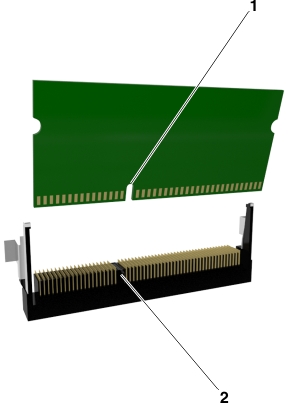
Împingeţi cartela de memorie direct în conector şi drept în peretele plăcii controllerului, până când se fixează pe poziţie făcând clic.
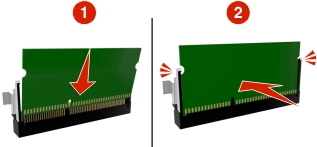
Pentru modelele de imprimantă MS510dn, MS517dn, MS610dn şi MS617dn, închideţi uşa de acces a plăcii controlerului.
Pentru modelul de imprimantă MS610de, închideţi capacul plăcii controllerului, apoi închideţi uşa de acces.
| Notă: După instalarea software-ului de imprimantă şi a oricăror opţiuni hardware, adăugaţi manual opţiunile în driverul de imprimantă, pentru a le face disponibile în cadrul lucrărilor de imprimare. Pentru informaţii suplimentare, consultaţi Adăugarea opţiunilor disponibile în driverul de imprimare. |
Placa controllerului acceptă un port opţional LexmarkTM Internal Solutions Port (ISP). Această opţiune este acceptată numai la modelul de imprimantă MS610de.
| Notă: Această acţiune necesită o şurubelniţă cu cap plat. |
 | ATENŢIE - PERICOL DE ELECTROCUTARE: Dacă accesaţi placa de control sau instalaţi dispozitive hardware ori de memorie opţionale la un anumit timp după configurarea imprimantei, înainte de a continua opriţi imprimanta şi deconectaţi cablul de tensiune de la priza electrică. Dacă aveţi alte dispozitive conectate la imprimantă, închideţi-le şi pe acestea şi deconectaţi cablurile care duc la imprimantă. |
| Avertisment - Pericol de deteriorare: Componentele electrice ale plăcii de sistem pot fi deteriorate cu uşurinţă de electricitatea statică. Atingeţi o suprafaţă metalică a imprimantei înainte de a atinge componentele electronice sau conectorii de pe placa de sistem. |
Deschideţi uşa de acces la placa controllerului.
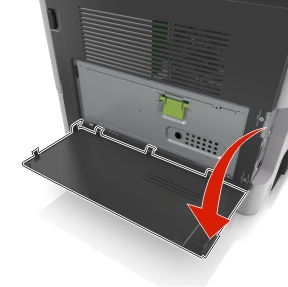
Apăsaţi uşor opritorul din partea stângă a uşii de acces, apoi glisaţi uşa de acces pentru a o îndepărta.
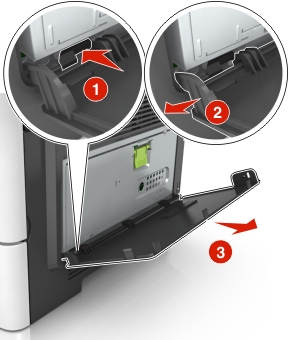
Despachetaţi kitul ISP.
| Notă: Scoateţi cablul mic ataşat la conectorul alb. |
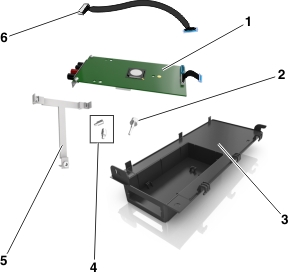
1 | Soluţie ISP |
2 | Şurub pentru ataşarea soluţiei ISP la elementul de fixare |
3 | Capac exterior ISP |
4 | Şuruburi pentru ataşarea elementului de fixare din metal al soluţiei ISP la carcasa imprimantei |
5 | Element de fixare din plastic |
6 | Cablu ISP lung |
Poziţionaţi elementul de fixare din plastic în interiorul capacului exterior ISP până când se fixează pe poziţie cu un clic.
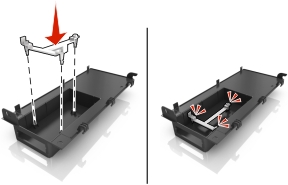
Introduceţi şi apăsaţi soluţia ISP în elementul de fixare din plastic.
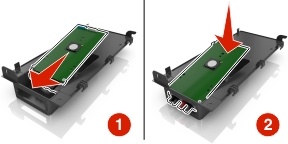
Utilizaţi şurubul lung pentru a ataşa soluţia ISP la elementul de fixare din plastic.

Strângeţi cele două şuruburi de la capătul soluţiei ISP.

Conectaţi mufa albă a cablului de interfaţă al soluţiei ISP la priza albă din ISP.
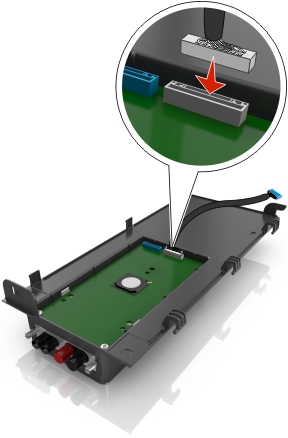
Ataşaţi capacul ISP exterior înclinat, introducând mai întâi balamalele din stânga.
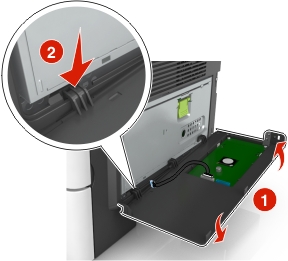
Coborâţi restul capacului, apoi glisaţi capacul spre dreapta.
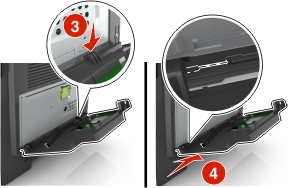
Trageţi cablul ISP prin capacul plăcii controlerului.
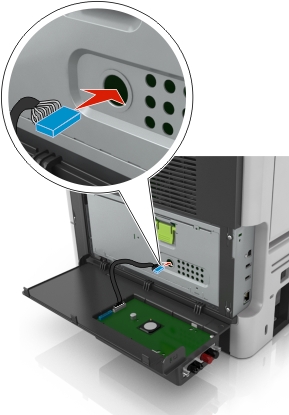
Deschideţi capacul utilizând mânerul verde.
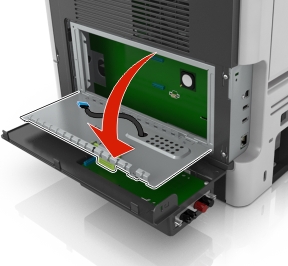
Conectaţi mufa albastră a cablului de interfaţă al soluţiei ISP la priza albastră de pe placa controllerului.
| Notă: Dacă aţi instalat un hard disk de imprimantă, îndepărtaţi-l. Pentru informaţii suplimentare, consultaţi Dezinstalarea hard diskului de imprimantă. Pentru a monta înapoi hard diskul imprimantei, consultaţi Instalarea unui hard disc pentru imprimantă. |
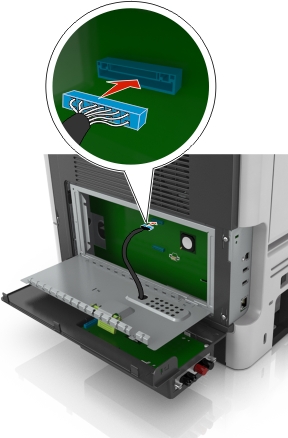
Închideţi capacul.
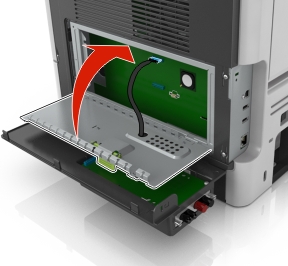
Închideţi capacul exterior ISP.
| Notă: După instalarea software-ului de imprimantă şi a oricăror opţiuni hardware, poate fi necesar să adăugaţi manual opţiunile în driverul de imprimantă, pentru a le face disponibile în cadrul lucrărilor de imprimare. Pentru informaţii suplimentare, consultaţi Adăugarea opţiunilor disponibile în driverul de imprimare. |
| Notă: Această opţiune este disponibilă numai la modelul de imprimantă MS610de. |
 | ATENŢIE - PERICOL DE ELECTROCUTARE: Dacă accesaţi placa de control sau instalaţi dispozitive hardware ori de memorie opţionale la un anumit timp după configurarea imprimantei, înainte de a continua opriţi imprimanta şi deconectaţi cablul de tensiune de la priza electrică. Dacă aveţi alte aparate ataşate la imprimantă, închideţi-le şi pe acestea şi deconectaţi cablurile care conduc la imprimantă. |
| Avertisment - Pericol de deteriorare: Componentele electronice ale plăcii de control pot fi deteriorate cu uşurinţă de electricitatea statică. Atingeţi o componentă metalică a imprimantei înainte de a atinge componente electronice sau conectori de pe placa de control. |
Accesaţi placa de control.
Pentru informaţii suplimentare, consultaţi Accesarea plăcii de control
| Notă: Această acţiune necesită o şurubelniţă cu cap plat. |
Despachetaţi hard discul imprimantei.
Instalaţi hard diskul imprimantei pe placa controllerului:
| Avertisment - Pericol de deteriorare: Apucaţi numai marginile ansamblului plăcii de circuite. Nu atingeţi şi nu apăsaţi pe centrul hard diskului de imprimantă. În caz contrar, puteţi deteriora cartela. |
Utilizaţi o şurubelniţă cu cap plat pentru a slăbi şuruburile.
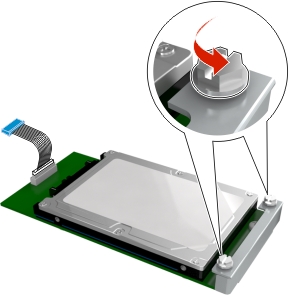
Aliniaţi şuruburile hard diskului imprimantei cu sloturile de pe elementul de fixare al plăcii controllerului, apoi glisaţi hard diskul imprimantei în elementele de fixare.

Strângeţi cele două şuruburi.
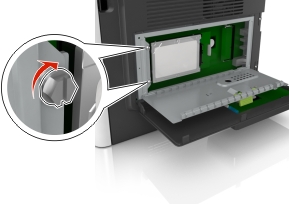
Introduceţi mufa cablului de interfaţă al hard discului de imprimantă în priza din placa de control.
| Notă: Mufa şi priza sunt codificate pe culori în albastru. |
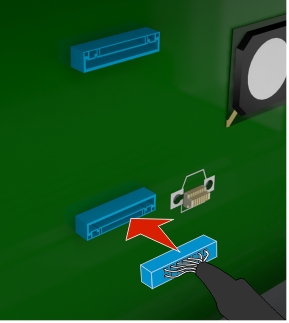
Închideţi capacul plăcii controllerului, apoi închideţi uşa de acces.
| Notă: După instalarea software-ului de imprimantă şi a tuturor opţiunilor hardware, poate fi necesar să adăugaţi manual opţiunile în driverul de imprimantă, pentru a le face disponibile în cadrul lucrărilor de imprimare. Pentru informaţii suplimentare, consultaţi Adăugarea opţiunilor disponibile în driverul de imprimare. |
| Notă: Această opţiune este acceptată numai la modelul de imprimantă MS610de. |
| Avertisment - Pericol de deteriorare: Componentele electronice ale plăcii de control pot fi deteriorate cu uşurinţă de electricitatea statică. Atingeţi o componentă metalică a imprimantei înainte de a atinge componente electronice sau conectori de pe placa de control. |
Accesaţi placa de control.
Pentru modelul de imprimantă MS610de, consultaţi Accesarea plăcii de control.
| Notă: Această acţiune necesită o şurubelniţă cu cap plat. |
Slăbiţi şuruburile care conectează hard diskul imprimantei la elementul de fixare al plăcii controllerului.
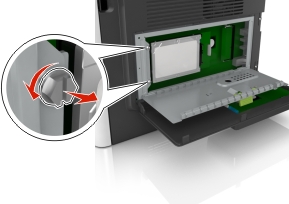
Decuplaţi cablul de interfaţă al hard diskului de imprimantă din priza de pe placa controllerului, lăsând cablul ataşat la hard diskul imprimantei. Pentru a decupla cablul, strângeţi pedala prizei de la cablul de interfaţă pentru a desprinde mufa, lăsând cablul liber.
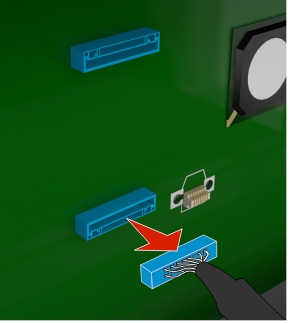
Ţineţi hard diskul imprimantei de margini, apoi scoateţi-l din imprimantă.
Închideţi capacul plăcii controllerului, apoi închideţi uşa de acces.